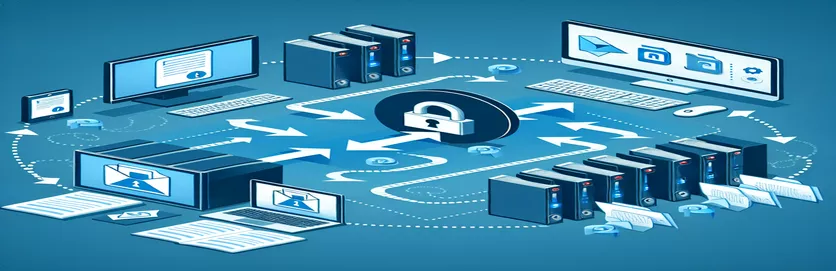Trasferimento di file con SCP: una guida rapida
Secure Copy Protocol (SCP) è uno strumento utile per trasferire file e directory tra macchine remote e locali. Se utilizzi frequentemente SSH per accedere al tuo server, sapere come copiare in modo efficiente cartelle e file è essenziale per gestire i tuoi dati.
In questa guida esploreremo come utilizzare SCP per copiare la cartella remota denominata pippo al tuo computer locale, in particolare a /home/utente/Desktop. Questo tutorial presuppone una conoscenza di base di SSH e dei comandi del terminale.
| Comando | Descrizione |
|---|---|
| scp -r | Copia in modo sicuro una directory e il suo contenuto da un host remoto a un computer locale in modo ricorsivo. |
| paramiko.SSHClient() | Crea un'istanza client SSH in Python per facilitare le operazioni SSH. |
| scp.get() | Utilizza il client SCP in Python per recuperare file o directory da un host remoto a un percorso locale. |
| ansible.builtin.fetch | Modulo Ansible per recuperare file da macchine remote al computer locale. |
| flat: no | Opzione nel modulo di recupero Ansible per mantenere la struttura delle directory durante la copia. |
| validate_checksum: yes | Garantisce l'integrità dei file copiati convalidando i relativi checksum. |
Comprendere SCP per i trasferimenti di file
Lo script di shell fornito dimostra come utilizzare scp per copiare una cartella da un server remoto a un computer locale. Innanzitutto definisce le variabili per il nome utente, l'host e la directory remoti, nonché per la directory locale. Lo script quindi esegue il file scp -r comando, che sta per "copia protetta" e consente la copia ricorsiva delle directory. La sintassi ${REMOTE_USER}@${REMOTE_HOST}:${REMOTE_DIR} specifica il percorso di origine, mentre ${LOCAL_DIR} specifica il percorso di destinazione sul computer locale. Lo script si conclude facendo eco a un messaggio di successo.
Lo script Python raggiunge lo stesso obiettivo ma utilizza il file paramiko libreria per gestire le connessioni SSH e il file scp libreria per eseguire la copia protetta. Dopo aver importato le librerie necessarie, imposta le variabili per le directory remote e locali. Lo script crea un'istanza client SSH utilizzando paramiko.SSHClient() e si connette al server remoto con il file connect metodo. Quindi crea un'istanza client SCP con SCPClient(ssh.get_transport()) e utilizza il scp.get metodo per copiare la directory remota sul computer locale. Infine, lo script chiude il client SCP.
Automatizzazione dei trasferimenti di file con Ansible
Il playbook Ansible è un altro metodo per copiare file da un server remoto a un computer locale. Ansible utilizza una configurazione basata su YAML per definire le attività. Il playbook inizia nominando l'attività e specificando gli host, che in questo caso è localhost. Definisce quindi un'attività per recuperare una cartella remota utilizzando il file ansible.builtin.fetch modulo. IL src l'attributo specifica la directory remota, mentre l'attributo dest l'attributo specifica la destinazione locale. IL flat: no L'opzione garantisce che la struttura della directory venga mantenuta durante la copia.
IL fail_on_missing: yes L'opzione garantisce che il playbook fallisca se la directory di origine non esiste, fornendo un ulteriore livello di gestione degli errori. Inoltre, il validate_checksum: yes l'opzione verifica l'integrità dei file copiati controllandone i checksum, assicurando che i file siano stati trasferiti correttamente e senza corruzione. Questo approccio è particolarmente utile per automatizzare attività ripetitive di trasferimento di file in modo coerente e affidabile.
Utilizzo di SCP per trasferire file da remoto a locale
Script di shell per il trasferimento di file SCP
# Copying a remote folder to local directory using SCP#!/bin/bash# Define variablesREMOTE_USER="your_username"REMOTE_HOST="your_server_address"REMOTE_DIR="/path/to/remote/folder"LOCAL_DIR="/home/user/Desktop"# Execute SCP commandscp -r ${REMOTE_USER}@${REMOTE_HOST}:${REMOTE_DIR} ${LOCAL_DIR}echo "Folder copied successfully to ${LOCAL_DIR}"
Automatizzare i trasferimenti di file SCP con Python
Script Python per il trasferimento automatizzato di SCP
import paramikofrom scp import SCPClient# Define variablesremote_user = "your_username"remote_host = "your_server_address"remote_dir = "/path/to/remote/folder"local_dir = "/home/user/Desktop"# Create SSH client and connectssh = paramiko.SSHClient()ssh.load_system_host_keys()ssh.connect(remote_host, username=remote_user)# Create SCP client and transfer filesscp = SCPClient(ssh.get_transport())scp.get(remote_dir, local_dir, recursive=True)scp.close()
Utilizzo di Ansible per gestire i trasferimenti di file SCP
Playbook Ansible per il trasferimento di file SCP
---- name: Copy folder from remote to localhosts: localhosttasks:- name: Copy remote folder to local directoryansible.builtin.fetch:src: "/path/to/remote/folder"dest: "/home/user/Desktop"flat: nofail_on_missing: yesvalidate_checksum: yes
Tecniche e considerazioni avanzate su SCP
Oltre ai trasferimenti di file di base, SCP offre diverse funzionalità e opzioni avanzate che possono rivelarsi preziose per attività più complesse. Una di queste funzionalità è la possibilità di utilizzare caratteri jolly per specificare più file o directory. Ad esempio, utilizzando scp user@remote_host:/path/to/files/*.txt /local/path/ copierà tutti i file .txt dalla directory remota alla directory locale. Ciò può far risparmiare tempo e semplificare i flussi di lavoro quando si gestiscono numerosi file.
Un'altra caratteristica utile è il -P opzione, che consente di specificare un numero di porta per la connessione SCP. Ciò è particolarmente utile se il tuo servizio SSH viene eseguito su una porta non standard. Ad esempio, utilizzando scp -P 2222 user@remote_host:/path/to/file /local/path/ si connetterà all'host remoto sulla porta 2222. Inoltre, il -C L'opzione può essere utilizzata per comprimere i dati durante il trasferimento, il che può ridurre significativamente i tempi di trasferimento per file di grandi dimensioni. Ciò si ottiene aggiungendo -C al comando SCP, come in scp -C user@remote_host:/path/to/largefile /local/path/.
Domande comuni sui trasferimenti di file SCP
- Come posso copiare un'intera directory utilizzando SCP?
- Usa il comando scp -r user@remote_host:/path/to/remote/dir /local/path/ per copiare ricorsivamente una directory.
- Posso copiare file da una porta specifica utilizzando SCP?
- Sì, puoi specificare la porta con scp -P port_number user@remote_host:/path/to/file /local/path/.
- Come posso copiare più file utilizzando SCP?
- Utilizza caratteri jolly come scp user@remote_host:/path/to/files/*.txt /local/path/ per copiare più file.
- È possibile comprimere i file durante il trasferimento SCP?
- Sì, aggiungi il -C opzione al comando SCP, come ad esempio scp -C user@remote_host:/path/to/file /local/path/.
- Come posso gestire i trasferimenti di file di grandi dimensioni con SCP?
- Usa il -C opzione per comprimere i file e garantire una connessione stabile per evitare interruzioni.
- È possibile automatizzare SCP con gli script?
- Sì, puoi utilizzare script di shell, script Python o playbook Ansible per automatizzare i trasferimenti di file SCP.
- Cosa devo fare se un trasferimento SCP fallisce?
- Controlla la connettività di rete, assicurati il percorso e le autorizzazioni corretti e verifica la configurazione SSH.
- SCP può riprendere un trasferimento interrotto?
- No, SCP non supporta la ripresa dei trasferimenti. Considera l'utilizzo di rsync per i trasferimenti ripristinabili.
- Come posso garantire l'integrità dei file durante il trasferimento SCP?
- Usa il validate_checksum opzione in Ansible o verifica manualmente i checksum dopo il trasferimento.
Considerazioni finali sui trasferimenti SCP:
Padroneggiare l'uso di SCP per i trasferimenti di file tra macchine remote e locali è una competenza essenziale per una gestione efficiente del server. Utilizzando script di shell, script Python e playbook Ansible, puoi automatizzare e semplificare queste attività, risparmiando tempo e riducendo gli errori. Opzioni avanzate come la copia ricorsiva, la specifica della porta e la compressione dei dati migliorano ulteriormente la versatilità di SCP. Che si tratti di operazioni quotidiane o di migrazioni di dati su larga scala, la comprensione di queste tecniche garantisce trasferimenti di file sicuri e affidabili.